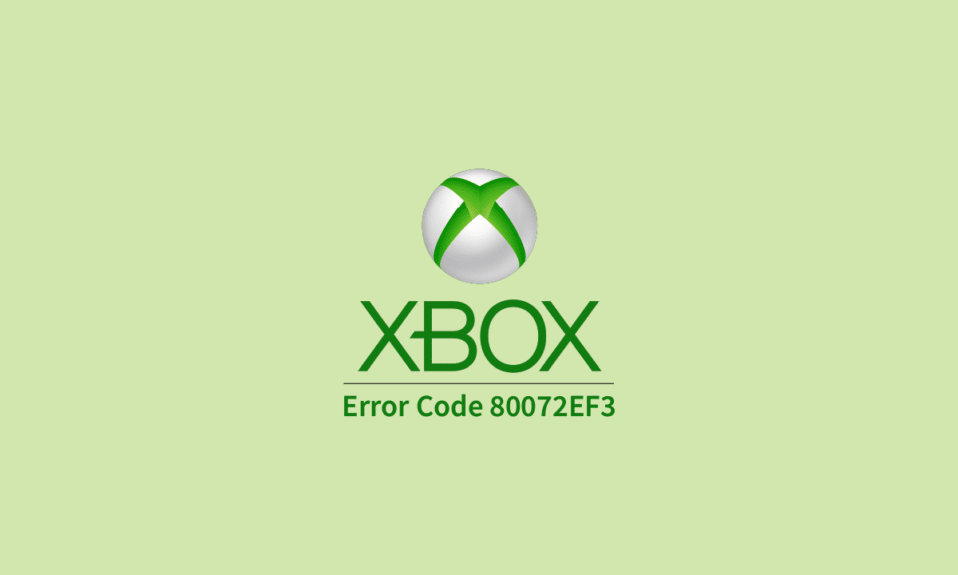
Xbox je jednou z předních herních značek na světě; zbožňovaný herní komunitou. Xbox je však náchylný na různé chyby a bugy; Jednou z takových chyb je kód chyby Xbox Live 80072EF3. Tato chyba je obvykle připisována špatnému síťovému připojení. Kód chyby Xbox 360 80072EF3 se zobrazí při pokusu o přihlášení k účtu Xbox; obvykle lze tuto chybu vyřešit pomocí několika jednoduchých metod.
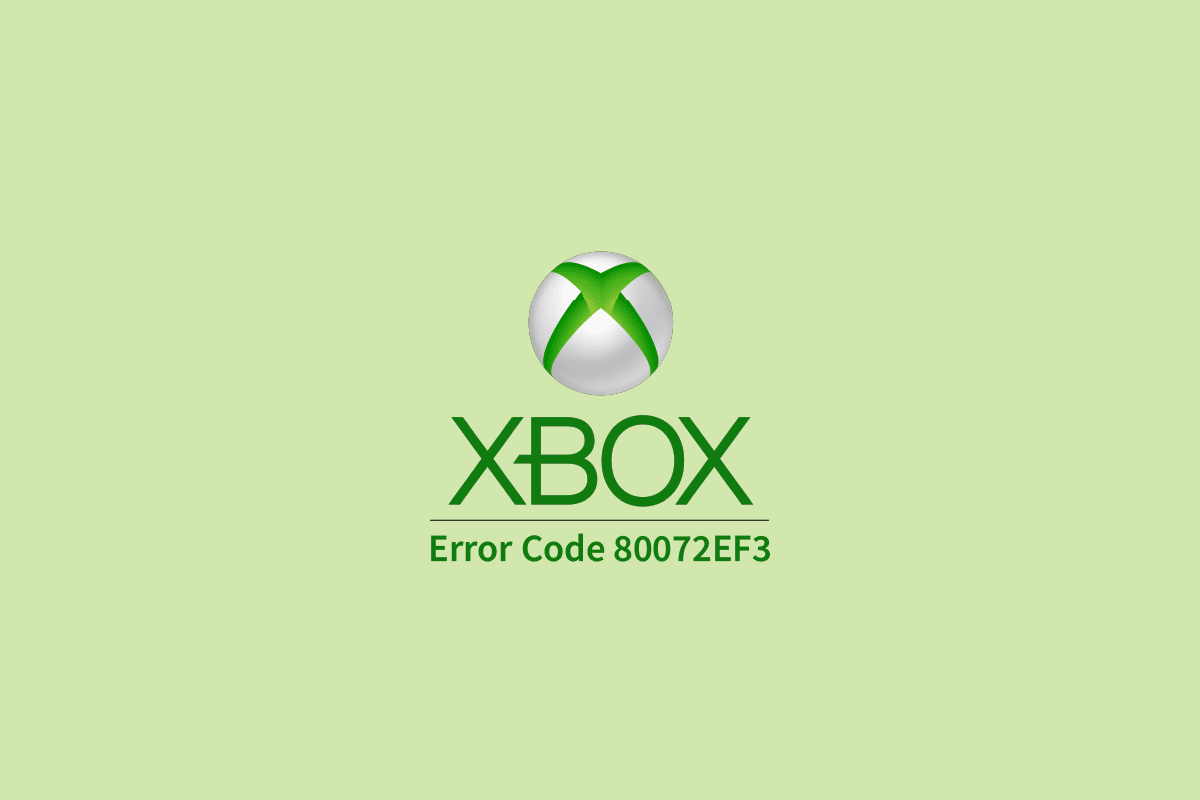
Table of Contents
Jak opravit Xbox Live Error Code 80072EF3
Tato chyba Xbox se může ve vašem počítači objevit z několika důvodů; některé z hlavních důvodů jsou uvedeny níže.
- Špatné připojení k síti je jedním z hlavních důvodů pro zobrazení této chyby
- Poškozená mezipaměť a systémové soubory her mohou také vyvolat chyby Xboxu
- Různé problémy s profilem, jako jsou problémy s konfigurací, mohou také někdy způsobit chyby Xbox
- Nezaplacené předplatné vám může bránit v přihlášení k účtu Xbox
Následující průvodce vám poskytne způsoby, jak opravit kód chyby Xbox live 80072EF3 při přihlašování ke službě Xbox live.
Metoda 1: Ověřte stav serveru Xbox Live
Když jsou servery Xbox live mimo provoz, budete mít potíže s přihlášením ke svému účtu Xbox. Tento problém je připsán na servery Xbox live a lze jej vyřešit pouze tehdy, když jsou servery v provozu. Stav serverů můžete zkontrolovat na oficiálních stránkách Stránka stavu Xbox Live na oficiálních stránkách.

Metoda 2: Restartujte ovladač Xbox
Toto je obecné řešení chyby 80072EF3 na Xboxu. Obecně lze většinu chyb v Xboxu, včetně chyby s kódem chyby Xbox 360 80072EF3, opravit jednoduchým restartováním konzole Xbox.
1. Stiskněte po nějakou dobu tlačítko Xbox Guide na ovladači Xbox.

2. Poté stiskněte tlačítko A po vypnutí možnosti konzoly Xbox.

3. Počkejte několik minut a restartujte konzoli Xbox.
Metoda 3: Odstraňování problémů se síťovým připojením
Jedním z nejčastějších důvodů pro kód chyby Xbox Live 80073EF3 je špatné připojení k internetu; pokud se zobrazí tato chyba, zkontrolujte připojení k síti nebo znovu připojte směrovač WiFi k zařízení. Tuto chybu mohou často způsobit také chyby WiFi, proto se ujistěte, že máte stabilní připojení k síti. Při odstraňování problémů se sítí postupujte podle těchto kroků.
1. Stisknutím tlačítka Xbox na ovladači spustíte průvodce.

2. Poté v levém podokně vyberte Profil a systém > Nastavení, jak je znázorněno níže.

3. V části Obecné vyberte možnost Nastavení sítě.

4. Zde vyberte možnost Testovat připojení k síti pro spuštění testu rychlosti.

5. Poté znovu přejděte do Nastavení sítě a vyberte Pokročilá nastavení, jak je uvedeno níže.

6. Nyní vyberte možnost Alternativní adresa Mac > Vymazat.
7. Nakonec restartujte směrovač Wi-Fi při restartování konzole Xbox.
Metoda 4: Zaplaťte požadované předplatné Xbox
Většina uživatelů Xboxu využívá placené služby, které poskytuje Xbox live. Abyste mohli i nadále využívat výhod těchto služeb, budete muset zaplatit požadované poplatky za předplatné. Pokud vaše předplatné vypršelo nebo jste za službu nezaplatili, můžete se této chybě vyhnout zaplacením poplatků za předplatné.
1. Přihlaste se do svého Účet Microsoft a přejděte na služby a předplatná.

2. Najděte a splatný poplatek za předplatné, pokud existují nějaké splatné poplatky, zobrazí se červeně.
3. Vyberte možnost Zaplatit nyní a proveďte platbu podle pokynů.
Metoda 5: Vymažte mezipaměť systému
Pokud vaše herní soubory Xbox mají poškozené soubory mezipaměti, mohou tyto soubory způsobit několik chyb ve vaší konzole Xbox Live. Chcete-li opravit chyby způsobené poškozenými soubory mezipaměti, můžete tyto soubory jednoduše vymazat ze systému.
1. Stiskněte Xbox Guide.
2. Přejděte na Nastavení a vyberte Nastavení systému.

3. Nyní vyberte Úložiště, vyberte zařízení, které chcete vymazat, a stiskněte tlačítko Y.

4. V nabídce vyberte možnost Vymazat mezipaměť systému a potvrďte ji výběrem možnosti Ano.
Metoda 6: Odstraňte a znovu stáhněte profil
Chyba 80072EF3 může být způsobena chybou profilu ve službě Xbox live. V tomto případě lze kód chyby Xbox 360 live 80072EF3 opravit odstraněním a opětovným stažením profilu uloženého v konzole Xbox.
1. Stiskněte tlačítko Guide na ovladači.
2. Přejděte do Nastavení a vyberte Systém.

3. Nyní vyberte Úložiště a poté vyberte Všechna zařízení.

4. Přejděte na Profil hráče a poté vyberte a Odstranit jmenovku hráče, kterou chcete odstranit.
5. Nyní vyberte Smazat pouze profil, tím se odstraní herní profil, ale zachová se postup ve hře a dosažené úspěchy.
Po smazání profilu budete muset profil znovu stáhnout
1. Stiskněte tlačítko Průvodce.

2. Nyní vyberte možnost Stáhnout profil.
3. Přihlaste se pomocí svého účtu Microsoft, který je přidružen k vaší jmenovce hráče.
4. Vyberte úložné zařízení pro váš profil a počkejte na zahájení stahování.
5. Po dokončení stahování se přihlaste do svého profilu.
Metoda 7: Vymažte poškozené soubory uložené hry
K problému s kódem chyby Xbox Live 80072EF3 často dochází kvůli poškozeným souborům uložených her; tento problém lze vyřešit vymazáním těchto souborů.
1. Stiskněte tlačítko Guide na ovladači Xbox.
2. Přejděte do Nastavení a zvolte Nastavení systému.
3. Nyní přejděte na Úložiště.

4. Vyberte preferované místo uložení a stiskněte tlačítko A.
5. Vyberte položku Hry a aplikace a stiskněte tlačítko A.
6. Vyhledejte všechny poškozené herní soubory, tyto soubory se zobrazí žlutě.
7. Vyberte poškozený soubor a stiskněte tlačítko A.

8. Vyberte Odstranit a stiskněte tlačítko A.
9. Potvrďte proces výběrem Ano.
10. Postupujte podle stejných kroků pro všechny poškozené soubory uložené hry.
Metoda 8: Proveďte tovární reset
Pokud pro vás žádná z předchozích metod nefunguje a stále se vám na Xbox live zobrazuje chyba 80072EF3, můžete se pokusit tento problém vyřešit obnovením továrního nastavení. Chcete-li však vyřešit problém s kódem chyby 80072EF3 pro Xbox 360 live, obnovení továrního nastavení vymaže všechny soubory z vašeho profilu.
1. Stiskněte tlačítko Průvodce.

2. Přejděte na Nastavení a poté vyberte Všechna nastavení.
3. Nyní vyberte Systém a přejděte na Console info & update.

4. Nakonec vyberte možnost Resetovat konzolu.

5. Vyberte možnost Obnovit a zachovat mé hry a aplikace a resetujte data.

6. Pokud se stále zobrazuje stejná chyba, postupujte znovu podle předchozích kroků a vyberte možnost Resetovat a odebrat vše.

Často kladené otázky (FAQ)
Q1. Jak opravit chyby Xbox live?
Ans. Většina chyb Xbox live je způsobena herními soubory nebo soubory mezipaměti, těmto chybám se můžete snadno vyhnout vymazáním těchto souborů ze zařízení.
Q2. Proč nemohu používat Xbox live?
Ans. Důvodů, proč Xbox live nefunguje, může být několik. Většina těchto chyb je způsobena poškozenými soubory a špatným síťovým připojením.
Q3. Co je kód chyby v Xboxu?
Ans. Kód chyby Xbox odkazuje na konkrétní chybu nebo chybu v konzole. Tyto chyby mohou způsobit, že konzola Xbox nebude fungovat správně.
***
Doufáme, že vám tato příručka byla užitečná a že se vám ve vaší konzoli podařilo opravit kód chyby Xbox Live 80072EF3. Dejte nám vědět, která metoda se vám osvědčila nejlépe. Pokud máte nějaké návrhy nebo dotazy, napište je prosím do sekce komentářů.
